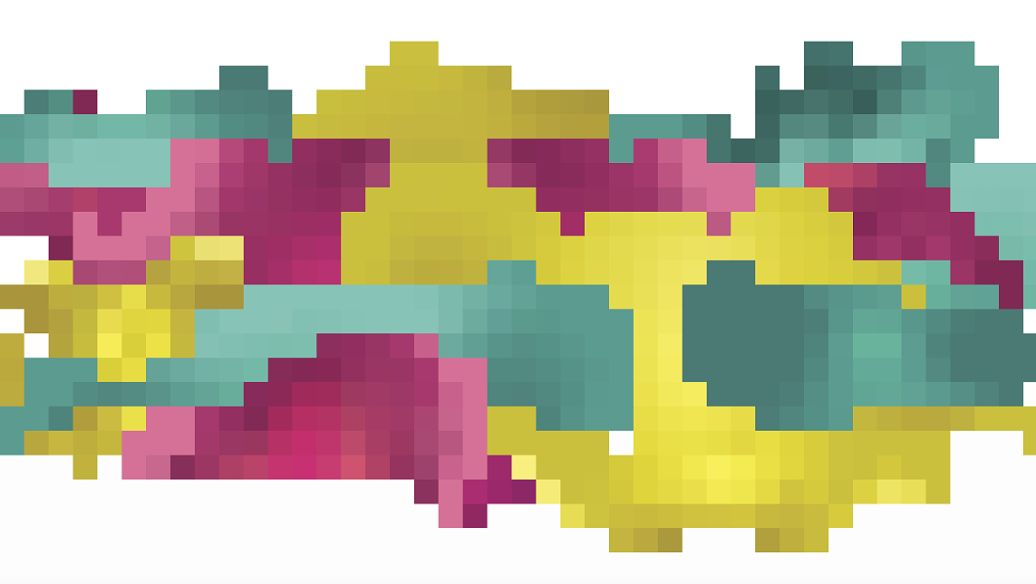像素画吧 关注:19,256贴子:48,537
这是,你需要使用放大镜工具去看,如果效果还行,下面我们来降低颜色数。
图像->模式->索引颜色 颜色改为 64 强制 三原色
(大触们应该会说,直接马赛克效果就好了,或者你这样边缘都是模糊的。
但是为了现在零基础的同志们未来能够领悟像素画的真谛。我暂时不说其他的方法)
图像->模式->索引颜色 颜色改为 64 强制 三原色
(大触们应该会说,直接马赛克效果就好了,或者你这样边缘都是模糊的。
但是为了现在零基础的同志们未来能够领悟像素画的真谛。我暂时不说其他的方法)
扫二维码下载贴吧客户端
下载贴吧APP
看高清直播、视频!
看高清直播、视频!
贴吧热议榜
- 1吧友锐评艾尔登法环DLC2442000
- 2如何评价大连外国语大学第一男枪2192255
- 3一如既往满足您对生活品质的追求1541288
- 4黑神话能不能拿年度最佳?1417581
- 5上海Manner一男店员殴打女顾客1034930
- 6Cube被罚款3万禁赛2场859200
- 7乌龙制胜!西班牙1比0意大利847632
- 8北大未录取复旦打老师男生616124
- 9你怎么看剑网3无界上旗舰端489258
- 1018年是否为动漫最有活力的一年421134